CyanogenMod 11 – Android 4.4.2 – KitKat – für das Motorola Defy+
Da Motorola den Support für das Defy+ schon lange eingestellt hat, müssen wir uns selber um ein Upgrade auf ein anständiges Betriebssystem kümmern.
Obwohl die CyanogenMod 11 noch nicht vollständig für den täglichen Gebrauch freigegeben worden ist, kann man jetzt (März 2014) schon mit einem halbwegs stabilen Build testen.
Die Installation war an zwei Stellen ein wenig knifflig, aber zusammen werden wir das Kind schon schaukeln :)
Have a Defy+? Have a KitKat!
So ziemlich alles, was ich damals bei der Vorbereitung zum Flashen der CM10 – Jelly Bean – geschrieben habe, trifft auch heute noch unverändert zu. Hinzugekommen ist ein nettes kleines Detail: Ein Exploit für eine Sicherheitslücke in alten Android-Versionen ist unterwegs… 73% der Handys sind verwundbar. Jeder mit einer alten Version, die nicht mehr auf einen aktuellen Stand gepatcht wird, ist damit potentiell gefährdet.
Was machen die Hersteller bei einer so realen Gefahr?! Was sie in dem Fall immer tun: Sie raten zum Kauf eines neuen Geräts. Echt Super :/
Also was bleibt, um sich zu wehren? Selber ein Betriebssystem aufspielen. Und genau das machen wir jetzt!
Disclaimer: Wie immer und jedes Mal übernehme ich keine Garantie, dass diese Sache funktioniert und Dein Handy dabei nicht kaputt geht. Für Schäden aller Art übernehme ich keinerlei Haftung, das ist alles Dein persönliches Risiko!
Gleich mal vorweg ein dickes „Sorry“ wegen der teils ends-unscharfen Bilder. Ich versuche, im Text so gut es geht den Weg zu weisen, damit man die Screens nicht zwingend braucht und mit einem „ah, so sollte das aussehen“ weitermachen kann.
Netbook, ein freundlicher Leser dieses Tutorials, hat mir bessere Bilder geschickt. Wenn ich das derzeitige Projekt abgeschlossen habe, werde ich die Bilder gerne einbauen!
Warnung
Offensichtlich sind wir nun leider an einem Punkt angelangt, an dem von Seiten der Anbieter des ROMs so viel geändert worden ist, dass diese Anleitung in ihrer jetzigen Fassung nicht mehr funktioniert. Bitte diese Anleitung nicht verwenden, wenn Du nicht exakt weißt, was Du tust, und vor allem, was zu tun ist, wenn es dann tatsächlich klemmt…
In Ermangelung eines Handys kann ich keine ‚aktuelle Version‘ dieses Tutorials bauen. Und alleine vom Hören-Sagen klappt das leider auch nicht.
Damit ist diese Anleitung nur noch als Preview gedacht, wie man ‚damals‘, als die Änderungen an der Dateistruktur des ROMs noch nicht gemacht wurden, KitKat auf das Defy+ aufspielen konnte.
Eventuell Kreuzlesen mit dem Hauptartikel der XDA-Developers zu KitKat / Android 4.4. Da wirst Du dann hoffentlich in die richtige Richtung gestupst.
Vorbereitungen
Ich gehe mal davon aus, dass Du den Stock-Kernel installiert hast, also das Defy+ mit Gingerbread (Android 2.3.6) läuft und nicht gerootet ist. Hier gehen wir von „Zero auf Hero“ in etwa einer halben Stunde.
Erstelle Dir auf der Festplatte einen Ordner, in den Du die folgenden Dateien speicherst. Diese müssen dann auf die SD-Karte des Defy+ kopiert werden.
Wir brauchen folgende fünf Dateien (Bei den meisten Links ein wenig nach unten scrollen zu den Dateien…):
Hinweis: Bitte die Dateien nicht mit dem Internet-Explorer laden. Da bekommst Du nur eine nutzlose .zip Datei anstelle der .apk, die Du haben möchtest. Mit Firefox oder Chrome ist der Download kein Problem.
(Danke an ‚Ichchecksned‘ für den Hinweis!)
1.) Framaroot (hier v1.8.1) – .APK Datei
https://forum.xda-developers.com/showthread.php?t=2130276
Bitte die v1.8.1 benutzen, mit neueren scheint es Schwierigkeiten zu geben…
Hatte gerade den Fall im Forum, dass die 1.8.1 auch nicht richtig läuft, es aber mit der 1.8.0 geklappt hat. Also falls sich 2ndInit nicht installieren lässt, einfach mal die 1.8.0 probieren :)
2.) 2ndInit (hier v2.3) – .APK Datei
https://forum.xda-developers.com/showthread.php?t=1032212
3.) TeamWin Recovery (hier v2.6.3.0) – .ZIP Datei
https://forum.xda-developers.com/showpost.php?p=48501247
4.) Google Apps (v4.4.4 Minimal) – .ZIP Datei
https://forum.xda-developers.com/showthread.php?t=2779598
(Danke an Simon für den Link!)
Die „Minimal“ laden. Nicht die ‚X‘ oder die ‚X+‘. Die sind noch weiter abgespeckt und es fehlen mitunter Module wie die Kamera. Wer seine GAPPs aber deBloatet haben will, liest bitte die Beschreibung im Thread. Da werden die Pakete aufgeführt, welche entfernt wurden.
(Danke an Andreas für den Hinweis auf die Versionen!)
5.) CyanogenMod 11 (hier v20140303) – .ZIP Datei
Bitte eine Version mit aktuellem Datum laden :)
Auch gleich die passende „.md5sum“-Datei zur ZIP mitladen, damit später die Überprüfung der Installations-Datei erfolgen kann…
https://quarx2k.ru/buildbot/roms/mb52x-cm11.0/
(Danke an Jan für den Hinweis auf die MD5-Datei!)
Mirror, falls quarx2k.ru hängt:
https://quarx.cm-for.us/device-mb52x.html
6.) Ab der CM11-Version vom 01.10.2014 brauchst Du noch folgende Dateien:
https://quarx2k.ru/index2.php?dir=other/moto_omap3_bootstrap
Hier das Archiv „defy.7z“ laden und daraus die „new_bootstrap“ und „resize“ entpacken.
Hast Du die Dateien zusammen, überträgst Du sie per USB auf die SD-Karte Deines Defy+ Handys.
Achtung! Es gehen später ALLE Daten verloren, die sich auf dem Handy befinden. Daher unbedingt alles sichern, das Du nicht verlieren willst.
Denke beim Backup machen vor allem an folgende Daten :)
- Kontakte sichern
- Bilder sichern
- Musik und Videos sichern
- Sonstige Dateien sichern: Ebooks, PDFs, Lesezeichen etc.
Optionen für die Installation setzen:
Wir müssen die Installation aus unbekannten Quellen erlauben und das USB-Debugging einschalten, damit wir die Installation fortsetzen können. Diese Optionen finden sich unter dem Punkt „Anwendungen“ in den „Einstellungen“.
 „Menü“ drücken, „Einstellungen“, „Anwendungen“. Dann einen Haken bei „Unbekannte Quellen“ setzen. Nun die Sicherheitswarnung bestätigen und die Option ist an. Der zweite Punkt ist unter „Entwicklung“ zu finden. Hier klicken wir auf die Option „USB-Debugging“. Es muss erneut eine Sicherheitswarnung quittiert werden. Jetzt ist USB-Debugging aktiviert. Mit ein paar Klicks auf „Zurück“ begeben wir uns zurück auf den Desktop.
„Menü“ drücken, „Einstellungen“, „Anwendungen“. Dann einen Haken bei „Unbekannte Quellen“ setzen. Nun die Sicherheitswarnung bestätigen und die Option ist an. Der zweite Punkt ist unter „Entwicklung“ zu finden. Hier klicken wir auf die Option „USB-Debugging“. Es muss erneut eine Sicherheitswarnung quittiert werden. Jetzt ist USB-Debugging aktiviert. Mit ein paar Klicks auf „Zurück“ begeben wir uns zurück auf den Desktop.
 Hier drücken wir auf „Alle Anwendungen“. Dort starten wir den Datei-Manager. Als Ziel wählen wir die SD-Karte des Handys.
Hier drücken wir auf „Alle Anwendungen“. Dort starten wir den Datei-Manager. Als Ziel wählen wir die SD-Karte des Handys.
Installation von Framaroot und 2ndInit:
Nun wollen wir die beiden APK-Dateien installieren. Fangen wir mit Framaroot an:
 Im Dateimanager ganz nach unten scrollen. Hier ist die ‚Framaroot-1.8.1.apk‘ auf die Du draufklickst. Es folgt der Installationsdialog von Android. Wir klicken auf „Installieren“. Das ist sehr schnell erledigt. Nach Abschluss der Installation wählen wir nicht „öffnen“, sondern „fertig“.
Im Dateimanager ganz nach unten scrollen. Hier ist die ‚Framaroot-1.8.1.apk‘ auf die Du draufklickst. Es folgt der Installationsdialog von Android. Wir klicken auf „Installieren“. Das ist sehr schnell erledigt. Nach Abschluss der Installation wählen wir nicht „öffnen“, sondern „fertig“.
 Es folgt die Installation von 2ndInit. Du klickst also auf die Datei ‚SndInitDefy_2.3.apk‘. Gleicher Installationsdialog. „Installieren“, warten, „fertig“. Dann mit zwei „Zurücks“ den Dateimanager schließen und zurück auf „Alle Anwendungen“ wechseln.
Es folgt die Installation von 2ndInit. Du klickst also auf die Datei ‚SndInitDefy_2.3.apk‘. Gleicher Installationsdialog. „Installieren“, warten, „fertig“. Dann mit zwei „Zurücks“ den Dateimanager schließen und zurück auf „Alle Anwendungen“ wechseln.
Bis hier hin ist mit Deinen Daten noch nichts passiert. Das kann sich jetzt ändern, also denke bitte darüber nach, ob Du alles gesichert hast, das für Dich von Interesse ist…
Das Defy+ mit Framaroot Rooten
Das Rooten war beim letzten Tutorial noch echt stressig. Es mussten zwei große Images geladen und geflasht werden. Framaroot vereinfacht den Prozess auf ein paar Sekunden und einen einzigen Klick. Das ist so einfach, das haut Dir echt die Schusser raus, wenn Du mal den Root mit den Images gemacht hast:
 Auf geht’s! Framaroot starten. Wenn es läuft, „Install SuperSU“ voreingestellt lassen und auf das Wort „Gimli“ klicken. 5 Sekunden warten. Es erscheint (hoffentlich) die Erfolgsmeldung. Fertig. Fertig? Fertig! „Hear it now, believe it later!“
Auf geht’s! Framaroot starten. Wenn es läuft, „Install SuperSU“ voreingestellt lassen und auf das Wort „Gimli“ klicken. 5 Sekunden warten. Es erscheint (hoffentlich) die Erfolgsmeldung. Fertig. Fertig? Fertig! „Hear it now, believe it later!“
FERTIG, AUS, VORBEI! Das war’s. Applaus, Applaus! Dein Defy+ ist gerootet…
Update 08.03.’14: An dieser Stelle sollten wir laut Framaroot das Defy+ neu starten. Bei mir hat die Installation von 2ndInit gleich im Anschluss ohne Neustart geklappt. In den Kommentaren wurde aber erwähnt, dass es hier auch haken kann. Sollte sich 2ndInit also nicht installieren lassen, einfach das Handy neu starten und dann noch mal probieren.
Den Bootmanager von 2ndInit installieren
2ndInit braucht Root-Zugriff, den wir gerade erhalten haben.
Nun installieren wir den Bootloader:
 Im „Alle Dateien“ starten wir den “ Defy 2ndInit“. Hier klicken wir auf den „Install 2ndInit BootMenu“ Button in der Mitte. Es folgt eine Abfrage, ob wir 2ndInit vertrauen und ihm Root-Zugriff erlauben. Das möchten wir natürlich tun.
Im „Alle Dateien“ starten wir den “ Defy 2ndInit“. Hier klicken wir auf den „Install 2ndInit BootMenu“ Button in der Mitte. Es folgt eine Abfrage, ob wir 2ndInit vertrauen und ihm Root-Zugriff erlauben. Das möchten wir natürlich tun.
Die LED springt auf rot und 2ndInit beginnt mit dem Einrichten des Bootloaders. Das braucht so knappe 20 Sekunden. Wenn die LED auf grün springt, taucht eine „Success“-Meldung auf und die Einrichtung ist damit erfolgreich abgeschlossen.
Reboot und Installation von TeamWin Recovery
Warnung! Das ist die aller, allerletzte Chance, noch eventuelle Daten von Deinem Handy zu sichern. Mach einen Reboot und lass das Betriebssystem starten, damit Du noch Dateien vom Handy wegsichern kannst. Wenn wir jetzt gleich das Recovery installieren und das System wipen, sind ALLE Daten auf dem Handy unwiederbringlich gelöscht und für immer in den digitalen Jagdgründen.
Um das CM11 zu installieren, brauchen wir ein Custom Recovery, welches das für uns macht. Darum installieren wir nun das TeamWin Recovery:
 Handy ausschalten. Wieder einschalten. Normal einschalten. NICHT in den Motorola Recovery Modus Booten!
Handy ausschalten. Wieder einschalten. Normal einschalten. NICHT in den Motorola Recovery Modus Booten!
Hier ist das Timing jetzt ein wenig tricky. Es kommt das Motorola-Logo. Dann beginnt die Lade-LED blau zu leuchten. Tut sie das, musst Du – so lange sie brennt – die Leiser-Taste drücken. Richtig gedrückt, landest Du prompt im BootMenü:
Hier navigierst Du mit „Laut“, „Leiser“ und „Power“. „Laut“ bewegt den Balken nach oben, „Leise“ nach unten und mit „Power“ führst Du die Aktion aus, die der Balken markiert. Also, legen wir los!
 Den Balken auf „Recovery“ bewegen. „Power“ drücken. „Custom Recovery“. Wieder „Power“. „Install zip from sdcard“. „Power“. „chose zip from sdcard“. „Power“. Nun ein paar Mal rauf scrollen, dann bist Du schneller auf „defy_twrp_recovery_2.6.3.0.zip“. „Power“. Du musst jetzt nur noch die Installation bestätigen. Dazu auf die Zeile mit „Yes“ fahren und „Power“ drücken.
Den Balken auf „Recovery“ bewegen. „Power“ drücken. „Custom Recovery“. Wieder „Power“. „Install zip from sdcard“. „Power“. „chose zip from sdcard“. „Power“. Nun ein paar Mal rauf scrollen, dann bist Du schneller auf „defy_twrp_recovery_2.6.3.0.zip“. „Power“. Du musst jetzt nur noch die Installation bestätigen. Dazu auf die Zeile mit „Yes“ fahren und „Power“ drücken.
 So, die Installation startet und ist in etwa einer halben Minute durch.
So, die Installation startet und ist in etwa einer halben Minute durch.
Danach zwei Mal „*** Go Back ***“ auswählen und dann bei „Reboot System now“ „Power“ drücken. Das Handy startet durch.
Wipen des alten Systems
 Die LED wieder abpassen, wenn sie blau leuchtet und „Leiser“ drücken. Dann landen wir im neuen BootMenü!
Die LED wieder abpassen, wenn sie blau leuchtet und „Leiser“ drücken. Dann landen wir im neuen BootMenü!
Warnung II! Dies hier ist die ekelhafteste Stelle im ganzen Prozess. Mache Dir klar: Wenn Du wipest, ist das Betriebssystem weg. Stürzt dann das Defy ab oder beendest Du den Prozess vorzeitig, ohne ein neues Betriebssystem installiert zu haben, ist das Gerät „soft-bricked“ – also nicht mehr zu benutzen. Nach dem Motorola-Logo ist Schluss.
Ist Dir das passiert, MUSST Du zurück auf den Stock-Kernel flashen, dann funktioniert das Handy wieder. Also bitte vorsichtig sein an dieser Stelle, das ist echt wichtig…
Ab hier kannst Du das BootMenü über den Touchscreen bedienen und brauchst nicht mehr die Tasten zu benutzen…
Seit der CM11-Version vom 01.10.2014 müssen wir vor CyanogenMod erst zwei andere Programme installieren!
Es wurde nämlich die Partitionierung geändert. Die „new_bootstrap“ und „resize“ werden das Dateisystem für die neue CM11-Version anpassen:
- Im TWRP auf „Install“ klicken.
- Die „new_bootstrap.zip“ auswählen.
- Durch einen „Swipe“ die Datei installieren.
- „Reboot System“ klicken.
Unbedingt wieder ins TWRP booten! Dazu beim Bootscreen auf die „Menü-Taste“ drücken (ganz unten links – die Hardware-Taste mit den vier Feldern).
 Mareike war so nett und hat mir ein Bild vom aktuellen BootLoader geschickt. Das sollte nun so aussehen. Über einen Klick auf die Menü-Taste kommst Du zurück ins Recovery…
Mareike war so nett und hat mir ein Bild vom aktuellen BootLoader geschickt. Das sollte nun so aussehen. Über einen Klick auf die Menü-Taste kommst Du zurück ins Recovery…
- Im TWRP auf „Install“ klicken.
- Die „resize.zip“ auswählen.
- Durch einen „Swipe“ die Datei installieren.
- „Reboot System“ klicken.
Unbedingt wieder ins TWRP booten! Dazu beim Bootscreen auf die „Menü-Taste“ drücken (ganz unten links – die Hardware-Taste mit den vier Feldern).
Installation von CyanogenMod 11 – KitKat – Android 4.4.2
Du klickst auf „Install“. Ganz nach unten scrollen, die „cm-11-20140303-NIGHTLY-mb526.zip“ anklicken.
 Auf diesem Schirm musst Du die Installation durch einen „Swipe“ starten. Der Schirm schaltet um und die Installation beginnt. Der Installationsbalken bleibt über die ganze Zeit stehen. Nach etwas mehr als einer Minute ist die Installation abgeschlossen. Hier wählen wir noch mal „wipe cache/dalvik“. Das bestätigen wir mit einem Swipe. Nach dem Löschen der Caches auf „Back“ drücken. Wir landen wieder auf der Auswahlseite. Dieses Mal wählen wir endlich „Reboot System“.
Auf diesem Schirm musst Du die Installation durch einen „Swipe“ starten. Der Schirm schaltet um und die Installation beginnt. Der Installationsbalken bleibt über die ganze Zeit stehen. Nach etwas mehr als einer Minute ist die Installation abgeschlossen. Hier wählen wir noch mal „wipe cache/dalvik“. Das bestätigen wir mit einem Swipe. Nach dem Löschen der Caches auf „Back“ drücken. Wir landen wieder auf der Auswahlseite. Dieses Mal wählen wir endlich „Reboot System“.
 Trommelwirbel: Das neue CyanogenMod Logo für die 11er Version rotiert in all seiner Pracht!
Trommelwirbel: Das neue CyanogenMod Logo für die 11er Version rotiert in all seiner Pracht!
Nun brauchst Du beim ersten Bootvorgang einige Geduld: Gute drei Minuten lang dreht sich der Pfeil im Logo. Wenn der Schirm abdunkelt und der Vibro einmal zuckt, hast Du es fast geschafft…
 GLÜCKWUNSCH :)
GLÜCKWUNSCH :)
Du hast es geschafft! KitKat läuft. Drück zwei Mal auf „OK“, um die Einführung zu quittieren und erfreue Dich danach am neuen Desktop!
Allerdings solltest Du Dich hier nicht zu lange aufhalten, denn wir wollen ja noch die Google Apps installieren. Damit kannst Du dann Dein Google Konto anmelden und den PlayStore nutzen.
Google Apps nachinstallieren
Wow – ein neuer Bootscreen! Kein Abpassen der blauen LED mehr :)
 Siehst Du diesen Bootscreen, musst Du auf die „Menü-Taste“ ganz unten links drücken und Du landest im BootMenü. Ganz Großes Tennis!
Siehst Du diesen Bootscreen, musst Du auf die „Menü-Taste“ ganz unten links drücken und Du landest im BootMenü. Ganz Großes Tennis!
 So, gleiches Spiel wie bei der Installation von CM11: Auf „Install“ drücken, runterscrollen, auf die „GAPPs“ klicken, „swipen“ zum Installieren, den Dalvic hier nicht wipen, „Back“ und „Reboot System“ oder „Power Off“ und dann neu anwerfen.
So, gleiches Spiel wie bei der Installation von CM11: Auf „Install“ drücken, runterscrollen, auf die „GAPPs“ klicken, „swipen“ zum Installieren, den Dalvic hier nicht wipen, „Back“ und „Reboot System“ oder „Power Off“ und dann neu anwerfen.
 Es dreht sich das CM11 Logo. Dann werden die installierten Apps angepasst. Dauert eine knappe Minute. Abgeschlossen? Dann bootet der grafische Modus.
Es dreht sich das CM11 Logo. Dann werden die installierten Apps angepasst. Dauert eine knappe Minute. Abgeschlossen? Dann bootet der grafische Modus.
 OK, schauen wir mal nach, was wir da eigentlich am Laufen haben… Auf den Menü-Knopf drücken, Einstellungen auswählen. Hier ganz nach unten scrollen und auf „Über das Telefon“ klicken.
OK, schauen wir mal nach, was wir da eigentlich am Laufen haben… Auf den Menü-Knopf drücken, Einstellungen auswählen. Hier ganz nach unten scrollen und auf „Über das Telefon“ klicken.
Meine Damen und Herren:
„And there you have it!“
CyanogenMod 11 – Android 4.4.2 – KitKat
auf DEINEM Defy+ :)
Fazit
Es hakelt ein wenig, aber generell funktioniert’s: KitKat auf Deinem Defy+!
Die CM11 ist vom Entwickler noch immer als „experimentell“ und „nicht für den alltäglichen Einsatz“ gekennzeichnet. Es gibt sehr viele Updates in kurzer Folge, die teilweise haarsträubende Sachen fixen…
Aber wer sich schon traut – legt los!
Gerade das Rooten geht mit dem Framaroot so einfach, dass es schon fast unheimlich ist :) Der Rest der Installation ist an und für sich auch kein Beinbruch, wenn Du Dich an die einzelnen Schritte des Tutorials hältst.
Probleme mit der Installation oder beim Betrieb von KitKat?
Hier die versprochene FAQ zur KitKat Installation. Da werden die häufigsten Fehler angesprochen und Lösungen angeboten. Vielen Dank an die fleißigen Poster!
Aero Kernel Control
Schaut euch das auch mal an. Aero Kernel Control kannst Du aus dem Playstore laden. Beschrieben ist es in der FAQ ziemlich weit unten. Auf jeden Fall einen Blick wert :)
 Update 06.03.’14: Scheint stabil zu laufen… Fast 28 Stunden am Stück. Kein Absturz, kein Problem bis jetzt…
Update 06.03.’14: Scheint stabil zu laufen… Fast 28 Stunden am Stück. Kein Absturz, kein Problem bis jetzt…
 Update 08.03.’14: Erhöhe hiermit auf 77 Stunden durchgehenden Betrieb. Kein Absturz, kein Problem. Nicht schlecht für einen „experimentellen“ Build :) Hätte ich nicht erwartet.
Update 08.03.’14: Erhöhe hiermit auf 77 Stunden durchgehenden Betrieb. Kein Absturz, kein Problem. Nicht schlecht für einen „experimentellen“ Build :) Hätte ich nicht erwartet.
 Update 13.03.’14: 196 Stunden Uptime. Sprich acht Tage (!) Dauerbetrieb ohne Neustart, ohne Reset oder einen Hänger. Sehr schön, so gefällt mir das :)
Update 13.03.’14: 196 Stunden Uptime. Sprich acht Tage (!) Dauerbetrieb ohne Neustart, ohne Reset oder einen Hänger. Sehr schön, so gefällt mir das :)
 Update 11.04.’14: Kai war so nett, mir einen Screenshot von seiner Akku-Laufzeit zu schicken. Geht wie bei mir eigentlich recht ordentlich.
Update 11.04.’14: Kai war so nett, mir einen Screenshot von seiner Akku-Laufzeit zu schicken. Geht wie bei mir eigentlich recht ordentlich.
Update 11.08.’14: So, endlich die Bilder eingepflegt, die ich netterweise vom User „Netbook“ zur Verfügung gestellt bekommen habe. Danke noch mal! Die sind meist deutlich schärfer als meine :)
Gleichzeitig sollte der Artikel damit abgeschlossen sein. Aufgrund der aktuellen Lage was Telekommunikation im mobilen Bereich angeht, werde ich mich von meinen Handys trennen und nur noch eins als Notfallhandy für’s Auto aufheben.
Du möchtest zurück zu Gingerbread?
Hier habe ich ein neues Tutorial, in dem beschrieben wird, wie Du wieder zurück auf den Stock-Kernel kommst: Motorola Defy+ zurück auf Stock-Kernel flashen
Und wenn man keine Lust mehr auf ein ROM hat…
Das Defy+ habe ich damals aus einer Not heraus geflasht. Weil ein neues Handys zu teuer, aber das Defy vom Betriebssystem zu alt war.
Mittlerweile bekommt man zum Glück für weniger als 80 Euro schon ein Handy der Defy-Klasse, auf dem KitKat (Android v4.4.x) bereits ab Werk läuft.
Wem also die Flasherei zu kompliziert ist oder nicht mit den Bugs des Custom ROM leben möchte, für den ist z.B. das LG L40 Smartphone * eine echte Alternative…





















































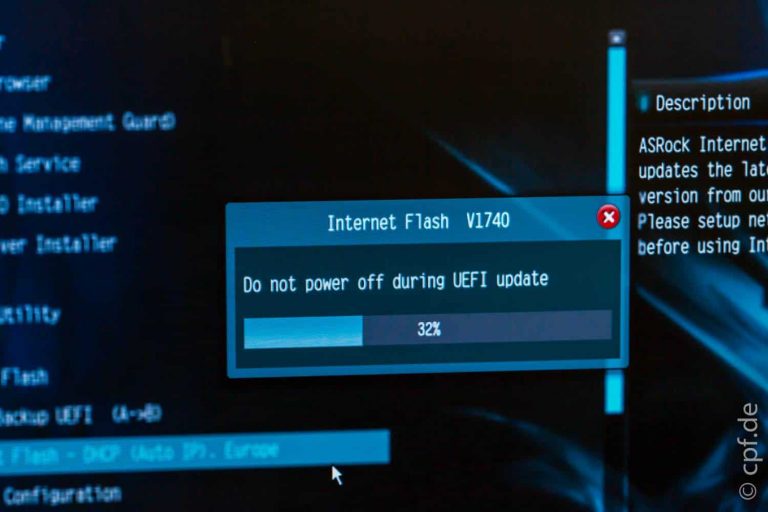
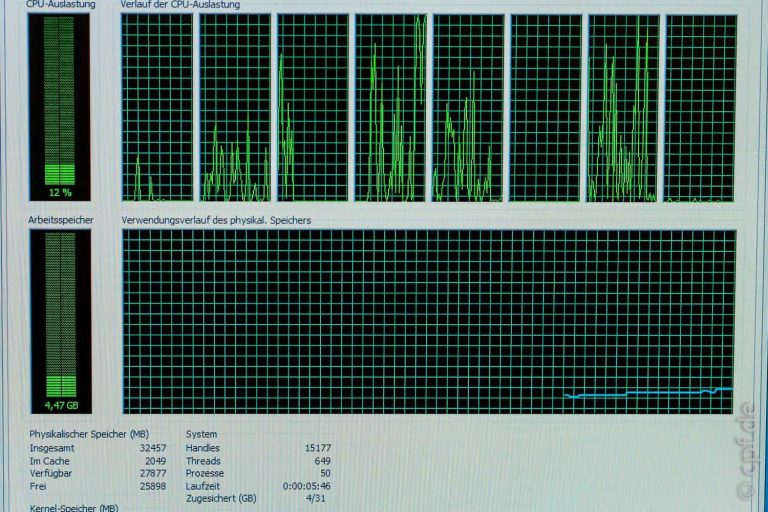


Hallo,
hab gestern mein Defy+ nach Deiner Anleitung geflasht, super einfach, auch für einen absoluten Anfänger wie mich. Hab jetzt 4.4.4. auf dem Defy+. Wow!
Bislang funktioniert alles bestens und von den o.g. Problemen ist bei mir keins aufgetreten. Hoffentlich bleibt es so…
Ich hab da aber nochmal eine totale Anfängerfrage (es darf gelacht werden!), also:
Ich habe alle oben genannten Dateien zum flashen auf die SD Karte des Defy kopiert. Nun meine Frage, müssen diese Dateien alle drauf bleiben oder kann man einige oder alle von der Karte löschen? Wenn nur einige welche? Wenn alle Dateien bleiben müssen, kann ich die dann problemlos alle in einen neuen, leeren Ordner verschieben, oder wirkt sich das irgendwie aus?
Übrigens… mein Defy hatte ein Branding, gab aber trotzdem keine Probleme beim flashen :-)
Danke und Gruß
Hallo Lars,
freut mich, dass die Umstellung gut funktioniert hat!
Du kannst alle Installationsdateien, die Du auf die SD-Karte kopiert hast, wieder löschen. Die brauchst Du eigentlich nur zum Installieren.
Liebe Grüße, Peter.
Hallo Peter,
vielen Dank für die präzise Anleitung. Mein defy+(aktualisiert) läuft stabil mit v4.4.4
Folgendes war mir nicht klar:
Download der GApps a. d. Link der Anleitung = dort finden sich drei Minimal-Versionen (GApps Minimal Edition, Minimal X Edition u. Minimal X+ Edition) ich habe letztere verwendet – aber welche war gemeint?
Nun noch was negatives:
Ich finde weder Kamera noch Camcorder – what the hell is this? Habe ich etwas übersehen oder doch einen Wurm eingebaut.?
Über Deine Antwort würde ich mich sehr freuen, bedanke mich vorab und wünsche Dir viel Freude an der weiteren „Arbeit und Forschung“.
Beste Grüße,
Andreas
Hi Andreas,
die „Minimal“ war gemeint… Wobei das neu ist. Als ich den Link eingefügt habe, gab es ’nur‘ die Minimal. Kein X und kein X+.
Die X ist wohl noch mal abgespeckt zur Minimal. Die X+ ist dann noch weiter gegen die X abgespeckt. Und da liegt wahrscheinlich das Problem mit der Kamera…
„Along with what X Edition removes, X+ will also remove the following:“ – „Camera2.apk (AOSP Camera ) use Google Camera or CyanogenMod’s Camera Next instead“
Also die Google Camera aus dem PlayStore nachladen und sie sollte wieder laufen. Ich drück die Daumen!
Liebe Grüße, Peter.
Hi Peter,
vielen Dank für Deine nette Rückmeldung u. d. Ref. in der Aleitung :-)
Frage:
Kann ich die richtige GApp-Version einfach ´drüberspielen oder wie ginge das?
Dank für eine weitere Antwort vorab und Gruß,
Andreas
Hi,
schöne Anleitungen schreibst Du, danke!
An einer Stelle stimmt es jedoch nicht ganz, da bin ich drauf reingefallen. Nachdem im 3. Schritt defy_twrp_recovery_2.6.3.0.zip installiert wurde stimmt das folgende nicht:
„Warnung! Das ist die aller, allerletzte Chance, noch eventuelle Daten von Deinem Handy zu sichern. Mach einen Reboot und lass das Betriebssystem starten, damit Du noch Dateien vom Handy wegsichern kannst. …….“
Hier nach Schritt 3, nach der Installation von defy_twrp_recovery_2.6.3.0.zip, kann man schon kein Betriebssystem mehr booten, denn das gibt es jetzt schon nicht mehr. Siehe die Aussagen des Entwicklers von defy_twrp_recovery_2.6.3.0.zip unter https://forum.xda-developers.com/showpost.php?p=48501247&postcount=1250 und https://forum.xda-developers.com/showpost.php?p=48494297&postcount=1245
Im Regelfall wird das kaum jemand merken, da er ja eh das CM11 auf der SD Karte hat und flashen möchte. Ich wollte an der Stelle jedoch noch mal ins alte BS booten und hatte das CM11 Image deshalb auch noch nicht auf der SD Karte …. War aber alles nicht schlimm, außerdem hatte ich so einen Grund zu testen ob das Flashen des Original Stock Roms mit RSD Lite bei mir funktioniert. Nötig war das zwar nicht, aber es bot sich gerade an.
Danke,
Torsten von Zero to CM11 020914 :-)
Hi Torsten,
danke für den Hinweis! das wäre mir an der Stelle gar nicht aufgefallen.
Werde die Anleitung noch dahingehend anpassen.
Liebe Grüße, Peter.
Hallo,
ich bin gerade dabei CM11 zu installieren. Wie Simon bereits am 28.10 habe ich auch zusätzlich die beiden zip dateien resize und new_bootstrap mit auf die sd karte gepackt, da das system am meckern war, dass die MD5 file nicht gefunden wurde.
Jetzt habe ich wie er die beiden Dateien vorher installiert, aber das Problem besteht weiterhin. Also gleiches Problem wie Michael am 12.10. Ich bin leider ratlos. Es ist auch kein update, sondern ich mache das zum ersten mal.
Vielen Dank schon mal für Ratschläge :-)
Zu jeder cm11 zip lässt sich die vom Datum entsprechende MD5 Datei aus den Ordnern von Quarx zusätzlich herunterladen. Wenn die fehlt (und so ist es offenbar nach dieser Anleitung) kannst du beim Installieren über TWRP einfach das Häckchen bei „zip file signature verification“ weg machen. Besser wäre es aber schon mit der md5 datei, dann kann man sich sicher sein, dass es beim Herunterladen vom cm11 Betriebssystem keine Datenfehler gab.
Hi Christian,
es sollte an dieser Stelle eigentlich nicht hängen. Versuch mal bitte, die .md5sum-Datei passend zu Deiner Version von CM11 nachzuladen. (https://quarx2k.ru/buildbot/roms/mb52x-cm11.0/)
Ich schreib gerade die Anleitung für die Version nach 01.10.2014 um…
Wenn das TWRP installiert worden ist, musst Du die new_bootstrap.zip installieren und neu starten.
Dann wieder ins TWRP booten. Hier jetzt die resize.zip installieren und wieder neu starten.
Noch mal ins TWRP booten. Nun die CM11 installieren, dann direkt danach die GAPPs und neu starten.
Hoffe dann läuft es. Liebe Grüße, Peter.
Hallo,
danke für eure Antworten, ich hab es zum Glück mittlerweile geschafft :-) Der Fehler den ich gemacht habe, war denkbar einfach. Ich habe nach der Installation von new_bootstrap und resize das Handy nicht wieder neu gestartet…
Bin auch sehr zufrieden mit der Mod! :-)
Viele Grüße
Vielen Dank für deine Anleitung.
Hab jetzt CM11 mit Android 4.4.4 drauf. Scheint funktioniert zu haben.
Zur weiteren Hilfe und Aktualität habe ich folgende Links hinzugezogen:
https://www.android-hilfe.de/custom-roms-fuer-motorola-defy-plus/493131-rom-cyanogenmod-11-0-android-4-4-4-a.html
Zur Vorbereitung habe ich deine Links von 1.), 2.) und 3.) verwendet.
Für 4.) habe ich aus dem oben verlinkten Beitrag unter GApps (Google Apps) -Download: https://forum.xda-developers.com/showthread.php?t=2779598
die GApps Minimal Edition [240 DPI] (gapps-kk-20141015-minimal-edition-gps034-240dpi-signed.zip) benutzt.
Weiterhin bin ich ebenfalls dem Hinweis aus dem Beitrag gefolgt.
https://www.android-hilfe.de/custom-roms-fuer-motorola-defy-plus/493131-rom-cyanogenmod-11-0-android-4-4-4-a-post8127811.html
oder unter
HowTo installation „New Life“ Nightly ab 2014-10-02 von der Stockrom aus(hauptsächlich normale Anleitung)
Also .zip Archive „new_boostrap“ und „resize“ hier https://drive.google.com/folderview?…Ws&usp=sharing
heruntergeladen.
Hinweis: Menütaste ist das Symbol ganz links unten mit den 4 kleinen, abgerundeten Vierecken von denen der linke, obere ausgefüllt ist(steht ja in deinem Guide aber nicht im Guide von android-hilfe).
Für 5.) bin ich unter Build-Download:
https://quarx.cm-for.us/device-mb52x.html
cm-11-20141028-NIGHTLY-mb52x.zip fündig geworden.
Bei meiner Installation haben nicht mehr alle Bilder übereingestimmt. „Problemchen“ hatte ich nur da ich noch nicht wusste was die Menütaste ist(siehe Hinweis oben) und bei der Navigation im neueren Bootmenü. Hier muss man „schnell genug“ auf zurück gehen, sonst schaltet sich das Handy aus(zumindest wurde es bei mir schwarz, konnte aber neu starten und mit der besagten Menütaste wieder ins Bootmenü kommen). Einmal musste ich glaub auch nur einmal statt zweimal zurück und bei Bild: https://www.cpf.de/wp-content/uploads/2014/08/35-twrp-gapps-5.jpg habe ich statt Home/Back gleich Reboot System gemacht.
Bei der Installation von „new_boostrap“ und „resize“ habe ich mich an den Teil Installation von CyanogenMod 11 gehalten.
Installationsreihenfolge wie angegeben war:
new_boostrap
resize
CyanogenMod 11
GApps
Das waren meine Erfahrungen mit dieser Anleitung und der Installation(rooten + flashen) meines Motorola Defy+, das sich schon merkwürdig benommen hatte(eigenständige Anrufe und vor-/zurückspulen im Musikplayer ohne Eingabe).
Bin totaler Android Anfänger und bin erst mal super happy, dass ich das geschafft habe und hoffe darauf, dass ich das Handy nun wieder als Haupthandy nutzen kann.
Falls bei mir Probleme auftauchen, werde ich mich wohl hier wieder melden, aber bis dahin:
Vielen vielen Dank, an alle die ihren Beitrag zu dieser Anleitung geleistet haben und an die Leute, die es ermöglichen unser olles ;) Defy+ weiterhin nutzen zu können.
Hi Simon,
hab die Anleitung nach Deiner und Willys Erfahrungsberichten nun auf den neuen Stand Post 01.10. gebracht.
Vielen Dank noch mal für die umfangreiche Antwort! Bin sicher, dass dieser Beitrag einigen Benutzern helfen wird, diese Klippe zu umschiffen.
Liebe Grüße, Peter.
Hi Leute,
wie kann ich denn von CM10 auf CM11 updaten?
Einfach die Dateien (CM und Gapps) mittels RDS-Lite drüber flashen?
LG
Willy
Hoi Willy,
leider nicht ganz. Du brauchst eine neue Version vom TWRP. Wenn die installiert ist, über das TWRP booten, das Handy wipen und dort dann CM11 und GAPPs installieren.
Ist schade, dass es keine richtige Möglichkeit für ein Update gibt.
Aber wie gesagt – so lange Du mit dem CM10 zufrieden bist, würde ich es erst mal lassen…
Liebe Grüße, Peter.
Hallo Peter,
leider hat das bei mir so nicht hingehauen :(
Ich habe also erst mal auf die Stock-Version (gem. Deiner Anleitung) zurück geflashed und habe es dann nach Deiner Anleitung versucht. Ging aber auch nicht!
Zum Glück habe ich eine aktuelle Anleitung auf https://www.android-hilfe.de/custom-roms-fuer-motorola-defy-plus/493131-rom-cyanogenmod-11-0-android-4-4-4-a.html gefunden.
———————————————————————————————————————-
HowTo installation „New Life“ Nightly ab 2014-10-02 von der Stockrom aus:
1. Rooten
framaroot-1.8.1 aus dem Anhang downloaden
USB Debugging schonmal aktivieren
Framaroot installieren und öffnen
Gimli anklicken
Auf die Rückmeldung des Programms warten (Wenn das Rooten geklappt hat, erscheint die Meldung „“Success … Superuser and su binary installed. You have to reboot your device““)
Reboot und Root ist da
2. Recovery installieren
SndInitDefy_2.3.apk aus dem Anhang downloaden
Sndinit installieren um über Sndinit das CWM zu erlangen
3. Bitte die beiden .zip Archive „new_boostrap“ und „resize“ hier https://drive.google.com/folder/d/0B27uvu727rnRM2YzSlF1SWxJbWs/edit herunterladen
4. Rom & GApps herunterladen (Siehe GApps & Build-Download)
5. TWRP über das CWM installieren
defy_twrp_recovery_2.6.3.0.zip aus dem Anhang downloaden
Nun das Gerät ausschalten/neustarten und bei der blauen LED die Volume DOWN Taste drücken. Nun seit ihr im Bootmenü. Dort wählt ihr den Punkt Recovery und dann den Punkt Custom Recovery.
Jetzt die TWRP 2.3.6.0 ZIP-Datei flashen, rebooten UND (wichtig) sofort bei der blauen LED die Volume DOWN Taste drücken (sonst fängt man wieder bei der Stock-ROM von vorne an).
Im TWRP Recovery ..
1. Installiert bitte new_boostrap.zip, danach neustarten, siehe Punkt 2.
2. Jetzt wieder DIREKT in das Custom Recovery/TWRP booten (am Bootstrap die Menütaste drücken), und nun resize.zip installieren, danach neustarten, siehe Punkt 3.
3. Jetzt wieder DIREKT in das Custom Recovery/TWRP booten (m Bootstrap die Menütaste drücken), nun das aktuellste CM11 Build installieren.
4. Nun noch die GApps installieren
5. Reboot!
———————————————————————————————————————-
Dabei sind die Punkte 3 und 5.1 und 5.2 die wesentlichen Unterschiede, ohne die eine Installation von 2.3.6 aus nicht mehr funktioniert. Vielleicht solltest Du Deine Anleitung diesbezüglich anpassen. ;)
So ich habe jetzt jedenfalls CM11 – Version 24.10.14 (KitKat) und die läuft prima auf meinem Defy+. :)
Dazu habe ich noch die App „Aero-Control“ aus dem PlayStore installiert, die speziell für das Defy geschrieben wurde und das übertakten auch unter CM11 erlaubt (geht noch einfacher und schneller als unter CM10!).
Allerdings muss man hier mit den Werten etwas zurückhaltender sein. Meine CPU-Werte sind nun:
1150 | 62
850 | 48
600 | 36
300 | 24
Damit läuft meins stabil und erreicht mit antutu 5.1.5 einen Leistungswert von 5.932. Andere Einstellungen der App habe ich nicht verändert!
Gruß
Willy
Hi Willy,
danke für den Link! Dachte, dass bei den neuen Versionen die Partitionierung von Haus aus stimmt, wenn man einen Wipe macht… Hab mich hier offenbar schwer geirrt :/
Mit Deiner Zustimmung würde ich das gerne an die Anleitung anhängen.
Liebe Grüße, Peter.
Ja klar, kannst Du machen!
Ja, bitte ändere die Anleitung entsprechend ab!
Danke Dir, Willy!
Wahrscheinlich am Montag. Da brauche ich Nerven dazu :)
Liebe Grüße, Peter.
Moin!
Die Vorgangsbeschreibung ist super und auch für Laien verständlich. Allerdings bin ich jetzt doch etwas verwirrt, was das flashen nach dem 1. Oktober angeht…. Diesen Beitrag habe ich leider erst zu spät gelesen und ich weiß jetzt leider doch nicht genau was ich wie tun muss…
Ich hatte mich auf mein Kitkat gefreut, es auch brav nach „Anleitung“ installiert, musste dann aber feststellen, dass ich nicht in der Lage war den Playstore aufzurufen bzw. fehlte die App dazu… dumm gelaufen.
Also habe ich ein wenig probiert und bin dem Hinweis mit den Eintragungen zu den Updateschwierigkeiten nach dem 1.Okt. gefolgt, mit dem Ergebnis, dass gar nichts mehr lief und ich meine liebe Not hatte mein defy+ wieder zum Leben zu erwcken, was dann auch dank eurer beschreibung funktionierte… Also ist es nun doch wieder im ganz alten Modus oder besser gesagt softwarmäßig im Originalzustand (Stock-Kernel).
Gerne hätte ich das Kitkat und würde es wieder probieren, wenn mir klar wäre, an welcher Stelle ich die HInweise von Enrico einbinden muss…
Wie komme ich unter 4.4 zum Google Playstore, damit ich meine wichtigen Kalenderdaten (über ics-snc) etc. einbinden kann….
Hilfe wäre super!
Danke!
Hi Matico,
hmm… So wie sich das Problem anhört, war das kein Fehler wegen der neuen Version ab 01.10. – die Problematik sollte nur auftreten, wenn man eine ‚vor-01.10.-Version‘ auf eine ’nach-01.10.-Version‘ updaten möchte.
Wenn der PlayStore nicht geht, ist mit Sicherheit was beim Installieren der GAPPs schief gelaufen. Ohne die Google Apps kein Konto – und ohne Konto kein PlayStore.
In dem Fall hätte ich die GAPPs einfach noch einmal installiert. Das hat hier schon mal bei jemand funktioniert.
Liebe Grüße, Peter.
Moin!
Man, hier geht es mit den Antworten ja superschnell…!
Ein weiteres Problem, das ich mit KK hatte, machte sich dadurch bemerkbar, dass sobald ich auf „Einstellungen“ klickte, innerhalb von 2 Sekunden die Nachricht erschien „Einstellungen wird beendet“ und ich dies lediglich mit OK bestätigen konnte, ohne dass es sich vorher überhaupt geöffnet hätte. Hängt dieses Problem ebenfalls mit GAPP zusammen? Kann es doch eigentlich nicht. Danke soweit für eine weitere Antwort.
Das sollte nicht passieren. Da hast Du wohl ein ziemlich buglastiges Build erwischt. Würde ein paar Tage warten und eine neue Version laden. Leider kann es manchmal vorkommen, dass eine bestimmte Version von einem bestimmten Tag sehr viele Fehler enthält :/
Beste Grüße, Peter.
Hallo,
habe mein defy+ schon lange auf cm11 und es regelmäßig mit dem cm updater auf neuere Builds gehoben. Als Launcher benutze ich nova.
Jetzt ist mir die Kiste neulich gravierend abgestürzt und wollte danach nicht mehr so recht. Mir ist nichts anderes übrig geblieben, als sie aus einem TWRP Backup zu restoren.
Jetzt funktioniert aber der cm updater nicht mehr. Dann habe ich versucht, traditionell über TWRP manuell durchzuführen. Failed! Und selbst wenn ich die Kiste wipe, um sie komplett neu aufzusetzen, kommt bei allen builds aus dem Oktober immer nur failed.
Jetzt hänge ich auf einem Build vom 14.7. fest.
Hat jemand eine Idee?
Hi Falko,
das liegt daran, dass ab Oktober die Partitioniertung umgestellt worden ist.
Bitte lies dazu die Links aus der FAQ ganz oben. Ist lästig, aber scheint zu funktionieren…
Liebe Grüße, Peter.
Hallo Peter,
Vielen Dank für die Info! Super!
Jetzt läuft alles wieder!
Ist echt faszienierend, wie Ihr das immer alles rausbekommt und posted.
Irgendwie schade, dass man so einen Aufwand betreiben muss, um ein drei Jahres altes Gerät am Leben zu erhalten…
Beste Grüße
Falko
Hi Falko!
Schön, dass es wieder läuft…
Ja, der Aufwand ist mitunter beachtlich. Allerdings finde ich es ein schönes Gefühl, dem Hersteller den erhobenen Mittelfinger zu präsentieren, anstatt ein neues Gerät zu kaufen.
Auf der anderen Seite sind die Handys im Einsteigerbereich mittlerweile dermaßen günstig und leistungsstark, dass man – gerade wenn es zu einer Häufung von Bugs kommt – seine Nerven besser schont und auf ein solches Smartphone wechselt.
Einen schönen Sonntag noch! Peter.
und noch etwas. wie ändere ich die md5 datei so das ich die mitinstallieren kann. endung ist .zip.md5sum wenn ich das md5 sum wegnehme hab ich 2 dateien mit der gleichen bezeichnung.bin glaub ich zu blöd dazu! und im text steht please resize partition befor install cm11.0!
Das hängt dann nicht an der MD5 sondern daran, dass bei den neuen Versionen ab Oktober die Partitionierung verändert worden ist…
Spielst Du ein Update ein, oder ist es das initiale Setup von CM11? Dann müsste ich die Anleitung anpassen.
Das Vorgehen zum Ändern der Partition ist in der FAQ beschrieben. Da brauchst Du noch zwei Dateien, die im TWRP installiert werden müssen.
Liebe Grüße, Peter.
alles OK! kitkat is drauf ! Läuft !! das mit den zwei dateien hatte ich übersehen. aber die anleitung von enrico in den FAQ war hilfreich ! Danke euch !
gruss Michael
Freut mich, dass es geklappt hat :)
Viel Spaß mit CM11 ^^
Hallo, wollte gestern cm 11 aufspielen.soweit funzt alles bis ich zur installation von cm11 komme.kann cm nicht installieren .es fehlt irgendetwas mit md5 !!
hab die datei auch schon auf sd karte. aber der anhang der datei ( .zip.mb5……….) ! wie kann ich vorgehen das die md5 datei mitintalliert wird?
gruss Michael
Hallo, bin neu und hab eine frage. wie sieht es mit der sim karte aus? muss die raus?
ich danke schon mal
Bei mir fehlt beim install die MD5 datai
Hi Michael,
die SIM-Karte kann im Handy verbleiben. Das macht nichts.
Eine Installation ist auch ohne MD5-Datei möglich. Nur kann der Installer die Integrität der Datei nicht prüfen. Lad einfach noch die dazugehörige MD5-Datei herunter, dann sollte das keine Probleme mehr machen. Allerdings habe ich die auch immer ohne installiert :)
Liebe Grüße, Peter.
Hallo,
vielen Dank für diese Anleitung! Unter Zuhilfenahme der geänderten Prozedur seit dem 1. Oktober sind nun zwei weitere Defy+ Handys auf dem aktuellen Stand!
Leider funktioniert aber das swypen nicht mehr (mit den Fingern über die Tastatur „fliegen“ ohne einzelne Buchstaben zu tippen). Wie bekommt man das wieder zum Laufen?
Bei beiden Handys wurden keine GAPPs installiert, vielleicht liegt es daran? Kann man auch ohne GAPPs eine Swype-Tastatur bekommen?
Generelle Frage: Braucht man die GAPPs für mehr als den Play Store (und evtl. weitere Google Anwendungen, die man nutzen möchte), d.h. sind auch essentielle Systembestandteile darin enthalten? Ansonsten würde ich nämlich gerne vermeiden die GAPPs zu installieren, der F-Droid Store bietet mir genug Apps ohne Google-Anmeldung.
Danke für die Hilfe,
kartoffelsalat
Ahoi Kartoffelsalat :)
Danke für Dein Feedback! Freut mich, dass auch nach dem Wechsel der Partition noch alles klappt…
Die GAPPs brauchst Du, wenn Du ein Google-Konto anmelden möchtest. Ohne hat das – jedenfalls bei mir – nie funktioniert. An das Google-Konto sind dann die Kalender, PlayStore und andere Dienste gebunden. Das Handy funktioniert aber definitiv auch ohne GAPPs.
Lade Dir bitte die Google-Tastatur aus dem PlayStore. Dann kannst Du das Swypen in den Tastatur-Einstellungen einschalten.
Liebe Grüße, Peter.
Vielen Dank, das hat funktioniert. Da ich keine GAPPs installiert habe und somit kein Google-Play Store habe (und man leider keine .apk Dateien vom Play Store runterladen kann…), habe ich die .apk-Datei von [1] installiert und kann nun wieder sywpen. Sehr schön.
[1]: https://beste-apps.chip.de/android/app/android-tastatur-google-tastatur-android-app,cxo.58258492/
anscheinend wurde bei den versionen ab 02.10 die dateistruktur geändert. hierbei muss man dann anders vorgehen. allerdings sind die neuen ROMs noch experimentell.
Hallo Frank,
das ist korrekt. Die Aufteilung der Partition wurde verändert. Enrico hat das in der FAQ erwähnt.
Es gibt eine Möglichkeit, das System umzustellen. Aber die ist mit anschließender Neuinstallation verbunden und macht nur Sinn, wenn man vorher ein Backup über TWRP macht, um nachher die Daten wieder herstellen zu können.
Auf der FAQ ist der Post bei android-hilfe.de verlinkt. Ist was für einen verregneten Nachmittag.
Liebe Grüße, Peter.
Hallo Frank,
mir ist auch aufgefallen, dass sich die Dateigröße geändert hat. Hast Du nähere Infos wie man beim Updaten vorgehen kann, muss oder sollte. Für Infos bin bestimmt nicht nur ich dankbar.
Vielleicht weiß ja auch Peter was näheres darüber.
Liebe Grüße
Ulrich
Hallo Ulrich,
die Aufteilung der Partition wurde verändert. Enrico hat das in der FAQ erwähnt.
Es gibt eine Möglichkeit, das System umzustellen. Aber die ist mit anschließender Neuinstallation verbunden und macht nur Sinn, wenn man vorher ein Backup über TWRP macht, um nachher die Daten wieder herstellen zu können.
Liebe Grüße, Peter.
Hi
im Artikel zu JellyBean wurde darauf hingewiesen das nur eine Europäische Version Flashfähig ist.
Da mein Defy+ anscheinen eine Britische Version ist „45.0.2310.MB526.Retail.en.GB“ müsste das ganze doch funktionieren, oder liege ich falsch.
Hi Jennifer,
bei dieser Anleitung zum CM11 sollte eigentlich jede Version gehen, die FramaRoot rooten kann.
Das Problem bei CM10 war, dass man Images braucht, die geflasht werden. Und die hängen sehr von der verwendeten Hardware ab. Die chinesischen Defy+ im Besonderen funktioniert nämlich mit dem Image für die Europäische Variante definitiv nicht.
Liebe Grüße, Peter.
Vielen, Vielen und nochmals Vielen Dank,
an den Verfasser und Alle die helfen so eine Anleitung zu erstellen.
4.4.4 läuft seit über einer Woche reibungslos.
Wenn man noch das BT 4.0 nachrüsten könnte, würd ich mir gleich noch 2 Geräte auf Reserve legen.
Danke nochmals
MfG cbr
Hi cbr,
danke für Dein Feedback :)
Freut mich, dass KitKat bei Dir seinen Dienst tut. Hoffentlich bliebt das auch weiterhin so…
Liebe Grüße, Peter.
Hi,
folgender Link läuft ins Leere:
https://www.androidfilehost.com/?fid=23578570567714261
Bitte refreshed ihn mal, und gebt mir bitte Info worauf der verwies.
Vielen Dank
Lutz
Hi Lutz,
… und wieder einer weg …
Der verwies auf die GAPPs. Da müsste man wirklich jeden Tag neue Links suchen. Frage mich langsam, ob Google dagegen vorgeht. Sonst würde es keinen Sinn machen, dass diese GAPPs dauernd gelöscht werden :/
Naja, ein letzter Link funktioniert ja noch.
Liebe Grüße, Peter.
Hallo Peter,
großen Dank&Respekt für die Zeit, die Du hier investierst!
An den Umstieg traue ich mich nicht so ganz ran (sind ja wohl auch grad einige Dateien schwer zu bekommen) und ich bin soweit auch noch mit der alten Version zufrieden. Aber das Rooten scheint ja wirklich ganz leicht zu sein. Würde gerne einige nervige vorinstallierte Apps loswerden. Kann ich also auch nur Schritt 1 Deiner Anleitung vornehmen und danach z.B. Cardio Trainer, Zinio, etc.entfernen? Brauche ich da nur Framaroot?
VG
Fritzle
Hallo Fritzle,
zum Rooten reicht der Framaroot.
Wenn das lästige Zeugs trotz Root nicht weggehen will, kannst Du auch einen blanken Stock-Kernel installieren. Das erfordert allerdings mehr Zeit und Du verlierst alle Daten.
Viel Glück! Peter.
Ich habe irgendwie Probleme mit Gapps…“Keine Verbindung zum Google Server möglich“ wenn ich versuche mich anzumelden….
Habe jetzt schon ein par Versionen von Gapps ausprobiert.
Ideen?
btw: super Anleitung danke!
Hi caLLe,
leider scheinst Du mit den GAPPs die gleichen Probleme zu haben, wie Eik. Da hab ich im Moment leider keine Lösung dafür.
Probier mal, die GAPPs noch mal zu installieren. Das hat wohl bei einem User geholfen.
Liebe Grüße, Peter.
Auch von mir ein Dankeschön. Schön wenn man als Android Laie eine so ausführliche Anleitung bekommt. Aufgrund von euren Versionen waren nur 2 Stellen ein wenig anders als in der Anleitung aber dennoch gleich beim ersten Versuch geklappt.
Der Kalender von 7-29_GApps_Minimal_4.4.4_signed.zip funktioniert nicht richtig mit Google Konten, da einfach noch mal über den Playstore den Google Kalender laden, dann kann man auch die Google Kalender synchronisieren.
Und wer wie ich nicht jeden Termin auf den Google Servern stehen haben will „offline calender“ ist die gesuchte App, damit man auch wieder einen Telefon Kalender hat.
Hi Andreas,
danke für Deine Rückmeldung :)
Das mit dem Kalender wird sicher auch einige andere Leser interessieren.
Liebe Grüße, Peter.
G-E-N-I-A-L. Sogar ich technisches Nackerbatzl habs hingekriegt (ohne EIN Problem). Meine Frau und Töchter haben ob meines wahnsinnigen Lachens ein bissl Angst bekommen, aber jetzt hab ich mich wieder beruhigt. DANKE!!
Das hat die Lebensdauer meines Defy (hoffentlich) um einiges verlängert!!
lg aus Wien
Stefan
Hi Stefan!
Freut mich, dass die Umstellung bei Dir funktioniert und Dein Defy+ nun ein aktuelles Betriebssystem hat.
Ich wünsche Dir damit viel Spaß und hoffe, dass Du von lästigen Bugs verschont bleibst :)
Liebe Grüße, Peter.